
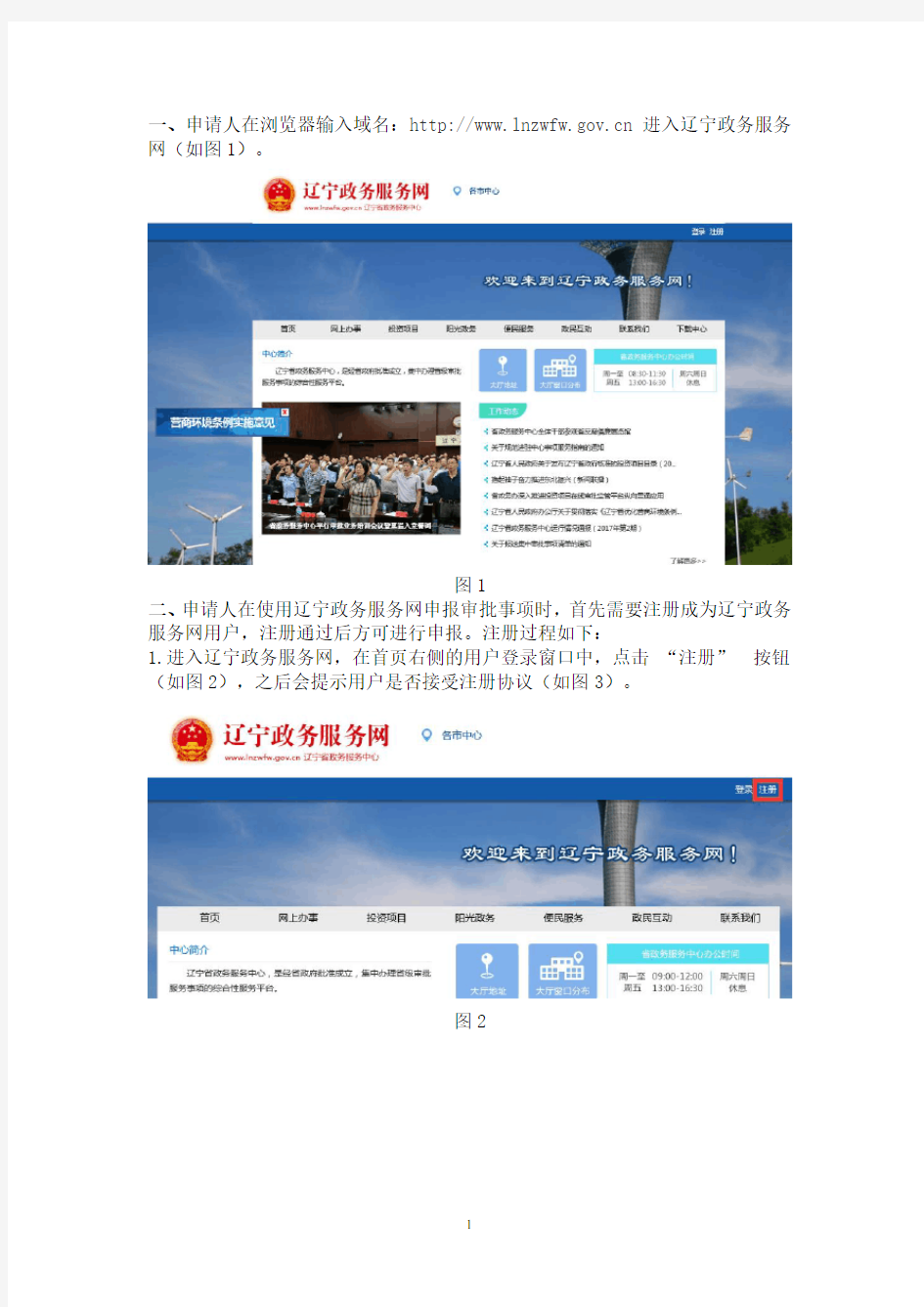
辽宁政务服务网网上申报操作手册
一、申请人在浏览器输入域名:https://www.doczj.com/doc/bd6855025.html,进入辽宁政务服务网(如图1)。
图1
二、申请人在使用辽宁政务服务网申报审批事项时,首先需要注册成为辽宁政务服务网用户,注册通过后方可进行申报。注册过程如下:
1.进入辽宁政务服务网,在首页右侧的用户登录窗口中,点击“注册”按钮(如图2),之后会提示用户是否接受注册协议(如图3)。
图2
图3
2.点击“同意”,进入用户注册界面(如图4)。
图4
3.选择“自然人”或“法人”,添加基本信息注册,填写完成后点“提交”按钮。用户注册时须如实填写相关基本信息,以便申报事项时不受错误信息影响,其中带有“*”的信息为必须填选,不能为空。各项信息说明如下:
用户名:是用户在本系统中的唯一身份标识,不允许重复。在注册时网站会自动检测自己想要注册的用户名是否可用。一经注册成功,则用户名无法修改。
登录密码:长度不少于6位,建议使用数字和字母的组合。
真实姓名:注册人的真实姓名。
身份证号:注册人的身份证号码。
手机号码:注册用户正常使用的手机号码,该项的填写非常重要,手机号码的正确与否影响到用户注册时的手机验证功能、找回密码功能、申报事项审批过程中短信通知功能,请务必填写正确。
手机验证码:用户输入手机号码后,系统发送到注册用户手机上的短消息里的4位数字验证码。
电子邮箱:经常使用的电子邮箱。
固定电话:经常使用的固定电话。
详细地址:注册人的详细地址。
密保问题:取回密码的一种方式,此选项为不必须选项,不选的情况下,系统默认以手机取回密码方式。
密保答案:用于用户忘记密码时,作为取回密码的依据,若用户选择了密保问题或自定义了密保问题,则密保答案此项为必填项,请牢记自己输入的密保答案。
如果注册类型选择了法人,须补全以下信息:
机构名称:机构的全称。
营业执照编号:机构的营业执照编号。
法人代表:机构法人代表的真实姓名。
法人身份证号:企业法人代表的身份证号码。
企业传真:机构所使用的传真号码。
注:有电子数字证书(CA)的单位用户或个人用户,可以直接通过CA登录后进行审批事项申报,无需进行注册。
三、用户注册登录后,可进行网上申报、修改个人信息、查询办理进度等各种操作。用户登录过程如下:
1.进入辽宁政务服务网,点击首页右侧“登录”按钮(如图5),在下拉用户登录窗口输入用户名、密码、验证码等信息,进行身份验证(如图6)。
图5
图6
2.用户登录成功后,可以进行网上申报、修改信息等各种操作。用户登录后的首页状态如图7所示。可点击“修改资料”修改用户基本信息,点击“修改密码”
修改登录密码,点击“更改手机”修改手机号码等。
图7
四、登录用户可通过辽宁政务服务网“网上办事”栏目进行网上申报。用户在首页点击“网上办事”栏目后,如要申报省发展改革委事项即可点击省发展改革委进入事项列表(如图8)。
图8
如果想对某一个审批事项进行申报即可点击“事项名称”(如图9)
图9
点击“事项名称”后,系统弹出“服务指南”页面,该页面主要是向用户告知当前审批事项的基本内容、办理流程以及申办该事项应提供材料等。点击开始申请即可进行申请(如图10)。
图10
点击“保存信息”是保存用户填写的信息,方便用户修改或重新填写,但并不能完成申请提交。填写好申请表,上传相关材料,点击“保存并提交”,即可完成申请(如图11)。
图11
如果用户在“保存信息”并关闭页面后,想找回已经填写的申请信息,可点击用户名后在下拉菜单中“我的申请”(如图12)查看。
图12
用户点击“修改申请”即可对保存未提交的申请进行修改(如图13)。
图13
用户如需上传附件材料,点击“添加文件”选择需要提交的文件,点击“开始上传”,既可以上传附件(如图14)。
图14
用户点击“保存并提交”后,事项申报成功(如图15),显示该事项申请编号、申请时间等信息,点击“打印”即可将此页信息打印出来,点击“下载”即可将此页信息下载到本地(如图15)。
图15
五、登录用户可通过“进度查询”栏目,输入申请事项编号、手机号码和查询密码等即可查询申请事项办理状态等信息(如图16)。
图16
关于建设政务服务中心的请示 市政府: 根据张笑东市长对市行政便民服务中心、市工商局、市商务局《关于建设安阳市行政便民服务中心综合楼的请示》的批示精神,市发改委牵头组织财政、规划、土地、投资公司以及便民服务中心、商务局、工商局等单位先后召开了两次协调会,认真研究方案,积极推进项目前期工作。市便民服务中心、市工商局、市商务局迅速组建了由8人组成的基建办公室,具体抓好项目落实。 一、项目建设的必要性 近年来,全市各级政府、各职能部门不断强化自身建设,努力打造良好投资发展环境,有力地促进了我市经济的迅猛发展。 为了加快我市经济社会发展步伐,全面实施“十二五”规划确定的各项目标,使安阳在中原经济区建设中有更大作为,必须在持续营造良好的投资发展环境方面做出更大努力,加快建立一个大集中、大统一的行政审批服务平台。市工商局、市商务局联合建设政务服务中心,对于推进服务政府、廉洁政府建设,进一步提高行政效能,改进政务服务体系建设,更好地服务我市经济发展,有着极其重要的意义。 1、提升我市政务服务水平的需要。中共中央办公厅《关于深化政公开加强政务服务的意见》(中办发[2011]22号)明确指出: 要逐步健全政务服务体系,按照便民利民的要求,进一步改进政务服务,提高行政效能,推进政务服务体系建设,为人民群众提供优质便捷高效服务。去年、今年市人代会都将加强行政便民中 1心建设确定为市重点议案。从目前三家现有的办公条件看,硬件建设已相对滞后,远远无法满足经济社会发展的需要,也与我市建设豫北区域性中心强市的目标极不相称。 便民服务中心及商务局均为租用办公用房。便民服务中心现有面积约2000平方米,全市50多个审批职能的部门,进驻中心的仅有28个,保留的283项
重庆市教委教师职称申报系统 用 户 操 作 手 册 编制单位:重庆扬浪科技有限责任公司
目录 一、单位用户 (3) 1.1、系统登录 (3) 1.2、单位账号注册 (3) 1.3、系统管理 (5) 1.3.1系统用户审核 (5) 1.3.2系统用户管理 (5) 1.4、评审表审核 (6) 1.4.1、教委直属高校审核流程图 (7) 1.4.2、直属单位审核流程图 (8) 1.4.3、区县教委审核流程图 (9) 1.4.4、其他主管单位审核流程图 (10) 1.4.5审核 (10) 1.4.6查询 (11) 1.4.7公示表打印 (12) 二、二级单位用户 (12) 2.1、系统登录 (12) 2.2、单位账号注册 (13) 2.3、系统管理 (14) 2.3.1系统用户审核 (14) 2.3.2系统用户管理 (15) 2.4、评审表审核 (15) 2.5评审表查询 (17) 2.6公示表打印 (17) 三、个人用户 (18) 3.1、系统登录 (18) 3.2、个人用户注册 (19) 3.3、评审表填报 (19) 3.4、评审表打印 (24) 3.5、公示表打印 (24) 四、其他用户 (25)
一、单位用户 1.1、系统登录 在IE浏览器中输入地址:http://61.186.220.68回车后进入登录首页,如下图所示: 如果是没有用户名和密码的用户则需要先注册,如果已经注册了的则直接输入用户名、密码和验证码后进入系统。注册流程如下: 单位填写基本信息界面如下图所示:
有“*”的为必填项,单位属性包括4中类型,单位账户注册的时候一定要选对自己单位的所属类型,改类型将对后面的职称申报的审批流程将有影响。其中单位名称双击鼠标选 择,也可手动输入,选择界面如下图所示: 填写完基本信息后点击“确认提交”后进入打印界面,单位打印签字盖章后送达市教委,等待市教委审核,审核通过后则可以登录。如果注册后没有打印单位确认信息表,在系统中 输入用名名和密码后还可以进入打印界面,一旦市教委审核通过后则可进入系统操作界面。
社会保险数据管理系统操作手册 一、功能概述 社会保险数据管理系统实现的功能是帮助交纳养老保险费和失业保险费的企业完成个人帐户明细申报工作,以实现保险费个人帐户的记清作实。本程序实现的主要功能有数据录入、上报文件的生成等功能。本手册适应的软件版本为企业版1.0版。 二、系统安装 社会保险数据管理系统为非安装类程序,将压缩文件802.rar解压到缴费企业的计算机硬盘上即完成安装;也可以将解压后的目录复制到任意其他目录下来完成安装。主目录名(如802)可以更改成其他目录名,主目录名下的data目录和report 目录则不可以更改成其他目录名。data目录存放数据文件,report目录存放上报到税务局的数据文件,上报到税务局的数据文件按所属时期行分类存放。如下图所示: 三、程序启动 安装目录下的“企业报盘软件.exe”即为启动文件。 双击这个文件可以完成社会保险数据管理系统的启动,
四、系统参数配置 程序初次运行或运行期间需要进行参数调整,都可以通过“系统配置”来完成。点击“系统配置”图标或“系统维护系统配置”菜单来启动系统配置窗口,如下图示: 在本界面录入税务登记号、单位编码(社保)、单位名称、联系人和联系电话等数据,其中税务登记号、单位编码(社保)、单位名称是必须正确录入的项目。税务登记号为15位至20位编码、单位编码为7位编码。红色字段为必须录入的字段,其他字段可根据需要来录入。 在参数配置项中的“本人上月实际工资收入取整到元”选项,可以将录入的本人上月实际工资收入四舍五入取整到元,对于社会平均工资也会四舍五入取整到元,对于没有这项要求的纳费人,这项不需要选中。
财务报表网上申报系统操作手册 目录 一、财务报表网上申报2 1.进入“财务会计报表申报”页面2 2.下载财务报表电子表单3 3.填写并提交财务报表电子表单6 二、财务报表申报情况网上查询8 1.进入“申报区”8 2.选择查询条件8 3.查询结果9 4.查看申报数据9
一、财务报表网上申报 1.进入“财务会计报表申报”页面 (1)登录成功后即可进入XX省国家税务局首页,如下图所示。 (2)点击主菜单上的“申报区”从下拉菜单中选择“财务会计报表申报”即可以进入财务报表网上申报页面,如下图所示。
2.下载财务报表电子表单 (1)选择会计制度类型和报表所属期 进行企业所得税年度汇算清缴申报时,系统将自动在“应申报财务报表(年报)”栏目中生成应申报记录,纳税人无需手工选择所属期,可直接在“应申报财务报表(年报)”栏目中选择会计制度类型,然后点击“下载电子表单”,如下图所示。 进行企业所得税季度申报和其他税种申报时,纳税人既需要手工选择财务报表类型,也需要手工选择报表所属期。具体步骤如下: 首先进入“财务会计报表申报”区后在会计制度类型中选择所适用的会计制度,如下图所示。 然后点击“报表所属期起”右边的图标会弹出日期选择框,选择一个日期作为“报表所属期起”,如下图所示。
再点击“报表所属期止”右边的图标会弹出日期选择框,选择一个日期作为“报表所属期止”,如下图所示。 完成“会计制度类型”、“报表所属期起”和“报表所属期止”的填写后点击右边的“下载电子表单”按钮,如下图所示,即可进入下载页面。
(2)下载财务报表电子表单表单 进入下载页面后,输入验证码,点击“下载电子表单”即可下载对应的财务报表,如下图所示。有多个财务报表时,需分别点击“下载电子表单”分别下载。 点击“下载电子表单”,则会弹出财务报表下载提示框,点击“保存”,选择保存路径,将财务报表保存到本机,如下图所示。
互联网+政务服务”技术体系建设指南 目录 引言 一、总则 (一)指导思想 (二)总体目标 (三)重点任务 1.业务支撑体系建设 2.基础平台体系建设 3.关键保障技术体系建设 4.评价考核体系建设 二、“互联网+政务服务”的主要容 (一)按事项性质分类 (二)按服务对象分类 (三)按实施主体分类 (四)按服务主题分类 (五)按服务层级分类 (六)按服务形式分类 (七)按行政管辖分类 三、“互联网+政务服务”平台总体架构 (一)总体构架
1.总体层级体系 2.平台系统组成 3.建设方式 (二)业务流程 (三)平台技术架构 1.基础设施层 2.数据资源层 3.应用支撑层 4.业务应用层 5.用户及服务层 (四)用户注册和认证体系 1.分建方式 2.统分方式 3.统建方式 四、政务服务信息的汇聚、发布与展示 (一)需求侧(面向社会) 1.用户访问——“我” 2.信息资讯——“我要看” 3.信息检索——“我要查” 4.服务引导——“我要办” 5.咨询问答——“我要问” 6.监督评价——“我要评”
7.个性化推送——“我的” (二)供给侧(面向政府部) 1.事项清单标准化 2.办事指南规化 3.审查工作细则化 4.业务办理协同化 5.事项管理动态化 五、政务服务事项的一体化办理 (一)互联网政务服务门户(外部服务) 1.建设管理要点 2.主要功能 3.用户(自然人和法人)信息管理 (二)政务服务管理和业务办理(部办理) 1.基础业务功能 (1)政务服务事项管理 (2)政务服务运行管理 (3)电子监察管理 (4)电子证照管理 (5)网上支付管理 (6)物流配套管理 2.功能拓展与流程优化 (1)并联审批
投资项目在线审批监管平台 (青海省) 部 门 用 户 手 册 东软集团编制 二〇一六年一月
目录
1说明 投资项目在线审批监管平台是根据国办发[2014]59号文件和国办发[2015]12号文件要求,为实现“精简审批事项,网上并联办理,强化协同监管”目标而建设的跨部门平台。 投资项目在线审批监管平台由中央平台和地方平台两部分组成。中央平台包括互联网门户网站和业务系统两部分,其中,门户网站依托互联网建设,向申报单位提供项目申报、信息服务、监管公示等功能;业务系统依托国家电子政务外网建设,包括并联审批、项目监管、电子监察和综合管理等功能。 本手册的使用对象为各部门用户,为部门用户在中央平台完成项目办理信息和项目监管信息的录入、相关信息的查询以及信息维护提供操作指引。目前,中央平台在部门间试运行,期间系统功能将进一步完善,平台操作界面如有微调,我们将及时更新用户手册。
2系统简介 2.1 中央平台的组成 投资项目在线审批监管平台(中央平台)由互联网和政务外网两部分组成,门户网站包括申报服务、信息服务、监管公示等,其中申报服务包括统一受理项目申请、统一反馈审批结果、提供办理事项清单、提供办事指南、在线查询办理进度、上报建设情况报告等;信息服务包括新闻资讯、政策法规、统计信息等;监管公示包括中介服务事项及名录、异常纪录、黑名单、部门办件情况统计等。政务外网业务系统包括并联审批系统、项目监管系统、电子监察系统、综合管理系统等,主要实现项目办理过程和办理结果信息共享、明确办理时限,临期超期预警,催督办、建设情况报告审查、记录异常信息和黑名单信息、维护本部门相关审批事项和办事指南、维护本部门涉及中介服务事项和名录等。平台组成结构如下图所示: 2.2 业务流程 中央平台首先实现中央核准项目相关的行政审批事项网上申报,部门间信息共享,后续将逐步实现所有非涉密投资项目的“平台受理、并联办理、依责监管、全程监察”。业务办理流程如下图所示: 1、申报阶段 申报单位登录平台互联网网站填写申报信息,并打印项目登
离线申报系统操作手册 目录 1. 登录 ................................................ 错误!未定义书签。 2. 申报 (4) 2.1. 下载报表 (4) 2.1.1. 居民企业所得税月季度申报、非居民企业所得税、海洋石油企业申报表下载 4 2.1.1.1. 企业所得税月季度申报表下载 (5) 2.1.1.2. 矿区使用费预缴申报表下载 (5) 2.1.2. 财务报表下载 (7) 2.1.3. 居民企业企业所得税年度申报表下载 (9) 2.1.4. 关联业务往来申报表下载 (13) 2.2. 填写报表 (15) 2.3. 数字证书签名提交表单 (19) 2.4. 输入用户密码提交表单 (24) 2.5. 提交表单 (24) 3. 查询申报处理结果 (27)
1.登录 (1)通过如下域名可直接访问网上办税服务大厅: (推荐使用IE浏览器),如下图所示。 (2)登录系统后,在菜单栏点击“网上拓展”进入离线申报系统(注:没有登录的情况下主菜单栏不会出现),
(3)点击网上拓展后进入离线申报电子表单下载页面。 (4)点击主菜单上的“我要申报”链接,则左边菜单栏会出现该纳税人所有可以申报的项目,如下图。
2.申报 2.1.下载报表 2.1.1.居民企业所得税月季度申报、非居民企业所得税、海洋石油企业申报表下载 这里我们以下载“居民企业所得税月季度申报表”和“海洋石油企业—矿区使用费预缴申报表”为例,说明居民企业所得税月季度申报表、非居民企业所得税申报表和海洋石油企业申报表的下载过程: 注: 非居民企业所得税年度申报下载前需进行鉴证报告的上传和确认操作,详情请参考“居民企业所得税年度申报表下载”。 下载申报表时不能使用迅雷、快车、QQ旋风等下载工具,不能使用360浏览器、搜狗浏览器、TT浏览器等,必须使用IE浏览器默认下载工具下载。
鹿洼项目物资 管理系统简明操作手册 创建日期: 确认日期: 文控编号:UF_ NC_001 当前版本: 用友项目经理: 日期: 客户项目经理: 日期: 文档控制 修改记录: 审核记录: 版权声明: 本方案仅供给说明中文档使用对象阅读,未经本公司许可,不得以任何形式传播或提供非授权人阅读。 (版权所有 UFIDA ?)
目录
1.文档说明 1.1.文档类别 本文档是基于鹿洼公司物资管理项目业务实现方案编写而成,属于软件系统操作说明类文档。 1.2.使用对象 关键用户
2.材料管理(设备管理) 2.1.物管科计划操作 2.1.1.各工区计划录入、审核 (1)计划输入 操作菜单:“供应链”—“采购管理”—“物资需求申请”—“维护物资需求申请” 各矿各工区人员登陆各矿所属帐套录入物资需求计划,在“维护物资需求申请”功能中点击“增加”按钮,如下图: 各矿各工区人员在“维护物资需求申请”输入需求计划,包括选择需求类型、需求库存组织、申请人、核算单元、资金来源,表体里选择录入物资编码、数量、需求库存组织、需求仓库,“保存”。 各矿各工区人员在“维护物资需求申请”输入需求计划并“保存”。 (2)计划审核 操作菜单:“供应链”—“采购管理”—“物资需求申请”—“维护物资需求申请” 各工区负责人进入“维护物资需求申请”功能,点击“查询”按钮,输入“申请日期”、“登陆库存组织”等查询条件后,点“确定”,查询出本各工区提交的需求计划,对计划进行审核后,点“审核”确认,如下图: 在查询条件中选择“登陆库存组织”,如下图: 查询出各工区提交的计划,选择需要查看的明细计划,点击“卡片显示”,显示出选中计划的卡片显示界面,进行详细查看,如下图: 2.1.2.物管科计划审核、汇总 操作菜单:在“供应链”—“采购管理”—“物资需求申请”—“物资需求申请处理” 物管科人员在“物资需求申请处理”节点,点“查询”,选择“平衡库存组织”,点“确定”,可以查看出各个区队提报上来的计划,如下图: 选中要处理的某个区队,然后点“选择”按钮选择明细的计划进行处理,根据情况确认“满足数量”,如下图: 如果需要对计划做退回处理,则先选择要退回的明细计划,选中“退回”,输入“退回原因”,跟正常计划一起“审核”即可,退回的计划会回退到原提报计划的“物资需求申请”节点。
《无变动结算操作指南》 【业务介绍】 此功能适用于当月无任何变动的参保单位 无变动结算后不需要分中心审核即可生效 1.进入社会保险企业网厅申报界面,点击【无变动结算】按钮 2.务必确认单位信息(包括单位名称等信息)无误后,再点击【确定】按钮 3.点击【是】按钮 4.点击【确定】按钮,单位无变动核定成功! 5.本月社会保险申报结算完毕,可直接查询本月结算金额。
《新增职工增加操作指南》 【业务介绍】 本功能适用于单位新增职工(包括首次参保和统筹转入人员)的申报操作新增职工申报之前请参保单位务必到所属地区县人社局办理用工登记手续外省户籍且首次在津参保人员需携带身份证原件至分中心进行信息预录入 1.进入社会保险企业网厅申报界面,点击【单位职工增加】按钮 2.分别输入【证件】(如末尾为字母,请输入大写X)【申报工资】信息 如果是三险户,请注意选择新增职工的【用工围】(农籍工) 确认信息无误后点击【确定】按钮 3.消息提示,点击【确定】按钮 4.返回首页,点击【申报业务提交】按钮
5.进入待提交申报管理界面 请确认新增职工的申报信息 包括姓名、身份证、申报工资等信息 如果新增职工的信息有误 勾选相应的人员信息 点击【删除】按钮即可 如果确认申报的信息无误 勾选该人员信息,点击【提交】按钮 6.消息提示,点击【确定】按钮,提交成功! 7.【特别提示】 如果本月所申报业务都已申报完毕且审核通过,千万别忘了点击【有变动结算】
《单位职工减少申报指南》 【业务介绍】 此功能适用于参保单位职工减少(包括离职、死亡、……)申报操作减少职工申报之前请参保单位务必到所属地区县人社局办理退工手续如果所要减少的职工存在欠缴等特殊情况则无法在网厅办理减少操作1. 进入社会保险企业网厅申报界面,点击【单位职工减少】按钮 2.输入职工【证件】(如末尾为字母,请输入大写X) 点击回车,系统会自动弹出该职工的信息 【变更原因】选择“停缴费” 确认信息无误后点击【确定】按钮 3.消息提示,点击【确定】按钮
广东省政务服务大数据库建设方案 (2016-2017年) 为大力推进“互联网+”政务服务,运用云计算、大数据等新一代信息技术加快建设统一的政务服务大数据库,实现全省各部门、各层级、各领域数据共享,有效支撑全省行政审批和公共服务应用,制定本方案。 一、总体要求 (一)建设思路。 围绕优化政务服务、提升政府效能,以支撑全省“一门式、一网式”政务服务应用为重点,率先构建覆盖政务服务各环节的网上办事数据库,逐步拓展完善专题数据库和公共基础数据库,形成我省政务服务大数据库;以行政审批和公共服务应用为抓手,建立健全共享协同的数据库建设机制;以省政务数据中心为依托,打造系统架构统一、省市分级建设管理、全省共建共享的政务服务大数据库技术支撑体系,提高政府智慧化服务水平和群众办事满意度,推动政府职能转变和服务型政府建设。 (二)建设原则。 ——统筹规划、规范管理。突出顶层设计,统筹规划全省政务服务大数据库建设,优化完善数据提供、维护、共享、使用追溯及监督评估等环节的工作机制,建立健全统一的标准规范和管理制度,向各级政府和部门提供统一的政务服务数据库应用,提高行政效率。 ——整合资源、共建共享。完善省政务信息资源共享管理机
制,充分利用现有各类电子政务资源,按照统一数据标准规范,有效整合资源,避免重复建设。推动各级政府部门借助政务服务数据库开展行政业务应用,以应用促进共建共享,切实发挥政务数据价值。 ——统一架构、互联互通。结合省网上办事大厅建设和各级政府及部门业务应用实际,建立兼容、开放、可扩展的政务服务大数据系统架构,支撑全省跨区域、跨部门的数据交换共享和系统应用,形成“上下左右”互通互联、共享共用的全省政务服务大数据库应用环境。 ——急用先行、保障安全。立足我省行政审批和公共服务业务应用需求,急用先行、由易到难,率先建设网上办事数据库,逐步拓展专题数据库并完善基础数据库。建立健全安全保障机制,强化数据提供、汇集、共享和应用等的全过程管理,加强数据库系统的安全保护。 (三)主要目标。 到2017年底前,基本建成数据采集能力强、智能分析应用广、开发共享程度高、体制机制较完善的政务服务大数据库,促使我省各级政府和部门行政审批和公共服务的流程优化、材料简化,支撑“一门式、一网式”政务服务应用,促进政府职能转变和服务型政府建设。 二、建设内容 围绕全省行政审批和公共服务应用,建设覆盖政务服务各环节的网上办事数据库,支撑“一门式、一网式”政务服务应用;建设企业情况综合、公共信用信息、文化遗产资源等政务服务专题数据库,以及支撑部门业务应用的数据库;完善人口、法人、
公车管理系统用户 操 作 手 册 (新版本) 项目名称:云维股份有限公司物流管理系统及公车管理系统项目编号: 文档编号: 文档版本: 编制:
变更履历 *变化状态:C——创建,A——增加,M——修改,D——删除
第一章公务车辆监控 (4) 1系统简介 (4) 1.1客户端下载与安装 (4) 1.1.1下载客户端软件 (4) 1.1.2应用环境 (4) 1.1.3安装.net Framework 3.5 SP1 (5) 1.1.4安装GPS监控客户端软件 (7) 2功能描述 (10) 2.1登录界面 (10) 2.1.1系统设置 (11) 2.1.2修改密码 (12) 2.2主界面说明 (12) 2.3车辆监控 (13) 2.3.1地图操作 (13) 2.3.2 监控流水 (15) 2.3.3 车辆列表 (16) 2.4车辆管理 (20) 2.5统计报表 (20) 2.5.1 里程统计 (21) 2.5.2 在线统计 (22) 2.5.3 停车统计 (23) 2.5.4 报警统计 (24) 2.5.5 行驶轨迹 (24) 2.5.6 行驶数据 (25) 2.5.7 超速报表 (26) 2.5.8 服务到期 (26) 2.6车辆图元颜色 (27) 第二章公务车调度审批 (28) 1系统登录 (28) 2公车调度管理 (28) 2.1申请管理 (28) 2.2审批管理 (33) 2.3回执管理 (35) 2.4用车信息查询 (36) 3 车辆管理 (37) 第三章常见问题解答 (40)
第一章公务车辆监控 1系统简介 公务车辆管理系统,是基于全球卫星定位系统技术(GPS)、地理信息技术(GIS)、通信移动公众网络(GPRS)和系统集成技术开发的用于对车辆目标进行监控和全过程运行管理的计算机网络系统。系统采用了全新的软件架构和最新的地图引擎,全面优化数据结构及通讯处理能力,极大提高了数据处理、数据分析的响应速度,并通过强大的数据挖掘功能提供给管理部门多样化的统计数据报表及图表。1.1客户端下载与安装 1.1.1下载客户端软件 旧版本的公务车监控系统将暂停使用,公司用户可以通过在IE 浏览器上登陆网址:https://www.doczj.com/doc/bd6855025.html,:8001/,在弹出的登录界面里输入授权的用户名,密码即可登录。进入后在界面右侧下载新版本的公务车辆监控客户端。 1.1.2应用环境 软件环境: 系统能兼容:32位的Windows 2000/XP/2003/Vista操作系统。
《网上申报管理系统》注意事项及操作指南 为了配合税务部门做好全员全额纳税申报工作,学校启用新的全员全额纳税《网上申报管理系统》以下简称《系统》。该系统包括学生酬金及发放管理、校内人员其他工薪收入申报、校外人员劳务申报管理、年终奖管理等四大模块。从2016年1月开始,所有人员的个人所得全部通过《系统》申报后发放。 一、注意事项 (一)《系统》的登录路径为:武汉大学主页→信息门户→财务信息平台→网上申报管理系统。 (二)由人事部统一编制人事号的人员为校内人员,校内人员工资薪金所得需累计计税,各单位必须在财务部导入当月工资(每月10日)以后才能申报并发放岗位津贴及月度绩效、科研绩效、专家评审、考试考务等其他工薪酬金。校外人员的劳务报酬、稿酬、偶然所得等的发放以及学生的助学金、奖学金及酬金的发放不受此时间限制。 (三)非事业编制人员的薪酬发放按人事部《关于规范非事业编制人员薪酬发放程序的通知》执行。未由人事部统一编制人事号的部分临时工,经人事部审批后,通过校外人员劳务申报管理模块申报工资。 (四)校外人员的基本信息,由各发放单位自行录入。录入的信息主要包括证件号码、姓名、银行卡号及开户银行名称等。 (五)非项目负责人本人进行个人酬金的申报发放工作,需请项目负责人先通过“项目授权管理”对网上申报系统进行授权。 (六)每次申报发放,一个“财务项目”一张申报单,同一张申报单的“发放项目”要求一致。 (七)发放学生助研、助管、助教费用,发放项目请选择“三兼费用”,按工资薪金计税。 (八)“千人计划”、“青年千人计划”、省部级奖金等免税事项请单独申报、发放,“发放项目”选择为免税酬金。 (九)年终奖只有经相关部门认定的残疾人员享受减免政策,其
江参保单位数据上报系统 使用手册
系统详解 1.登录 在社保局申请了网上申报功能的单位通过IE浏览器登录社保局申报: 登录地址1(电信):220.166.78.182:7001/l.jsp 登录地址2(移动):117.139.126.10:7001/l.jsp 注:网址中“l.jsp”是英文字母L的小写 用户名:单位编号 初始密码:123456 第一次登录时需要先修改密码,点击修改密码按钮进入修改密码界面: 在登录名一栏输入单位编号,原密码一栏输入在社保局申请开通网上申报时的初始密码,新密码一栏输入自己需要的登录密码,点击保存弹出提示后密码就成功保存: 返回开始的登录界面,在用户名一栏输入自己的单位编号,在密码一栏输入修改后密码,点击登录按钮进入申报业务界面:
2.缴费工资申报 点击左边导航栏中的“缴费工资申报”功能,进入工资录入界面:
2.1单个人员申报 如果只申报一个人的工资可以通过精确查找来确定,点击个人编号傍边的进入精确查找界面。 输入公民或者或者个人编号点击检索,查找出需要的人员 双击检索出来的人员行跳转到工资录入界面。
逐行填写申报工资数据点击保存。 2.2批量人员申报 如果需要申报全单位或多人的工资可以通过批量检索来处理。 先填写查询条件中生效年月和工资类型后直接点击检索,就可以查询出本单位所有人员的工资信息。 在序号栏勾选需要申报的人员后,逐个填写职务岗位工资、级别或薪级工资等工资组成项目后点击保存。 如果申报成功会弹出的提示界面。 然后系统会自动跳转到工资申报情况查询页面,方便经办人员核对信息。
可以根据个人编号、工资类型、数据状态、工资录入时间围来精确检索。 确认无误后需要经办人员点击上方功能分页 进入数据提交界面,点击检索后,会出现本次未提交人员列表,勾选需要提交人员的序号,点击正式提交 如果申报数据有错就会弹出 的提示界面。 点击确定后会自动跳转到错误信息列表。
为贯彻落实xx省人民政府《关于进一步加强全省一体化在线政务服务平台建设的实施意见》(冀政字〔2019〕46号)和xx省人民政府办公厅《关于印发推进全省一体化在线政务服务平台与国家平台对接工作实施方案的通知》(〔2019〕-98)文件要求,全面提升政务服务水平,深入推进“互联网+政务服务”,充分运用信息网络技术为“放管服”改革提供有力支撑,解决办事系统繁杂、事项标准不一、数据共享不畅、业务协同不足等问题,全面提升全市一体化在线政务服务平台建设水平,为企业和群众提供全流程一体化在线政务服务,改善提升我市营商环境,特制定本方案。 一、工作目标 按照规范化、标准化、集约化建设要求,全面对标省一体化在线政务服务平台建设要求,通过优化政务服务流程,推进网络整合互通,汇聚共享数据资源,融合线上线下服务,形成覆盖全市统一规范、业务协同、资源共享的一体化在线政务服务平台体系,依托“一网(电子政务外网)、一库(政务服务大数据库)、一平台(一体化在线政务服务平台)”,实现全市政务服务事项“一网通办”与全流程效能监督,利用信息技术手段大幅提升政务服务工作水平。 2019年底前,全市一体化在线政务服务平台功能进一步加强,安全保障和运营管理体系趋于完善,实现与省政务服务平台深度融合;数
据共享、业务协同能力显著提升,政务服务渠道更加多元,线下大厅与线上平台深度融合。市、县两级政务服务事项网上可办率均达到90%以上,企业和群众办事提供的材料减少60%以上,证照、批文等政务服务事项办理结果电子化率达到100%。 2019年底前,全市一体化在线政务服务平台功能更加完善,政务服务事项标准统一、整体联动、业务协同,数据共享满足普遍性政务需求,政务服务事项做到“应上尽上”,全面实现“一网通办”。 二、总体框架 河北省政务服务平台是全省一体化在线政务服务平台的总枢纽和总入口,上联国家平台,下接市级平台。市一体化在线政务服务平台是我市网上政务服务唯一权威的承载平台,分为市、县两个层级,服务覆盖市、县、乡、村四级。 (一)市级政务服务平台。市级政务服务平台由市级业务办理平台、市级数据交换共享平台组成,通过整合对接我市行政区域内各部门和各县(市、区)、开发区的业务办理系统,汇聚市、县(市、区)、乡镇(街道)、村(社区)各类政务服务资源,依托省级平台统一入口和公共支撑,通过河北政务服务网(保定站点),为企业和群众提供网上政务服务。
江苏省药品生产监管信息平台 --企业端 操作手册
1系统登录 操作说明: 1、登录企业端网址:,进入企业端登录页面 2、用已分配权限的企业用户输入用户名,密码,验证码: ?用户名,密码,验证码不能为空否则会有如下提示: 1)未输入用户名,点登录按钮,如下图所示 2)已输入用户名,未输入密码,点登录按钮,如下图所示 3)已输入用户名,密码,未输入验证码,点登录按钮,如下图所示
4)输入正确的用户名和密码,点击“获取短信验证码”按钮,系统会将验证码发送到登记到企业信息手机号码中,如下两图所示: 点击”确定”按钮,用户需在一分钟内输入验证码,否则验证码失效,需重新获取。 ?用户名,密码区分大小写。 ?验证码不区分大写。 ?必须输入正确的用户名,密码,验证码方可进入系统。 1)、用户名,密码其中的一项或两项都输入不正确,点击“”系统都会有如下提示,如下图
2)、验证码输入有误会如下提示,如下图 3)输入正确的用户名,密码,验证码,成功登录系统后,如下图所示: * 红色标注区1为企业端的系统logo:江苏省药品生产监管信息平台。 * 红色标注区2为快速菜单区包含:首页,快速通道,检索,信息区,其中信息区显示如下信息:
* 红色标注区3为功能导航区,显示了登录企业平台的企业用户所分配的功能权限导航。 * 红色标注区4为功能操作区域,提供用户查看信息,新增,删除,修改,提交等一系列功能。刚开始登录进去,操作区域显示的是欢迎登录信息。 2企业信息 2.1基本信息查看
未审核通过的企业详情 审核通过的企业详情 操作说明: 1、点击左侧导航区域中红色标注出的”基本信息查看”按钮,功能操作区域就会显示相应的业务功能页面。对于首次登陆的企业管理员用户来说,需要该用户填写该企业的详细信息,填写完毕之后点击下方的保存、提交按钮进行相应操作。 2、红色显示区域都为必须填写项,且填写内容必须为标准字段格式:如联系电话必须为固话的8位数字或者是正确格式11位的手机号码等等。另外在选择所属地区时必须得精确到区县级。
山东地税网上申报系统用户操作手册 第一章前言 1.1 综述 山东地税网上申报项目作为山东地税税务管理信息系统项目的一部分,依托于山东省现有网络技术和税收征管模式的发展变化,以完成“网上报税”为核心的任务,为纳税人提供安全、便捷、完整的申报、纳税服务。 网上申报系统主要包括涉税通知、纳税人信息管理、填写申报表、正式申报、网上划款、申报查询、划款查询、退出系统几部分。 本篇将对各功能模块逐一介绍。 1.2 前期准备工作 纳税人在登录到本系统进行申报、缴款业务之前,应首先到征收大厅办理税务登记及相关业务(如税种鉴定、签属税银协议、网上申报方式等)。税务人员将纳税人登记、鉴定等信息保存到征管系统后,由网上申报管理人员登录到网上申报管理平台,完成纳税人的发行工作。而后纳税人即可登录到网上申报系统开始申报、缴款业务。 1.1 综述 山东地税网上申报项目作为山东地税税务管理信息系统项目的一部分,依托于山东省现有网络技术和税收征管模式的发展变化,以完成“网上报税”为核心的任务,为纳税人提供安全、便捷、完整的申报、纳税服务。 网上申报系统主要包括涉税通知、纳税人信息管理、填写申报表、正式申报、网上划款、申报查询、划款查询、退出系统几部分。
本篇将对各功能模块逐一介绍。 1.2 前期准备工作 纳税人在登录到本系统进行申报、缴款业务之前,应首先到征收大厅办理税务登记及相关业务(如税种鉴定、签属税银协议、网上申报方式等)。税务人员将纳税人登记、鉴定等信息保存到征管系统后,由网上申报管理人员登录到网上申报管理平台,完成纳税人的发行工作。而后纳税人即可登录到网上申报系统开始申报、缴款业务。 第二章系统登录 2.1 概述 系统登录功能主要是实现对纳税人登录到网上申报系统进行身份检查,纳税人登录时必须通过输入自己的纳税人识别号、密码及正确输入校验码才能登录,否则不允许登录到网上申报系统。 2.2 登录 原网上报税用户登录时密码不变. 新办理用户登录到网上申报系统的初始密码,由税务人员在纳税人发行模块设置的。如果税务人员在纳税人发行时未设置密码,则默认密码为111111。 2.2.1 处理流程 2.2.1.1主要流程 开始→输入地税局网站:https://www.doczj.com/doc/bd6855025.html,→输入纳税人识别号、密码及校验码→点击“登录”按钮请求登录到网上申报系统→登录成功。 2.2.1.2流程说明 1、正常流程
工伤保险网上申报系统操 作手册 二零一四年一月四日
目录 §1.1网报环境配置..................................... §1.1.1网报网址................................... §1.1.2安装缓存工具............................... §1.2登录账号......................................... §1.2.1操作说明................................... §1.2.2口令修改................................... 第二章业务操作介绍....................................... §2.1网报操作流程图................................... §2.1.1流程图..................................... §2.2单位信息确认..................................... §2.2.1单位信息................................... §2.2.2人员信息................................... §2.3人员变更登记..................................... §2.3.1人员增加................................... §2.3.2人员减少................................... §2.4月度工资申报..................................... §2.4.1月度工资申报............................... §2.5数据提交......................................... §2.5.1数据提交................................... §2.6确认表打印....................................... §2.6.1人员增减变更表打印.........................
宜春市人民政府办公室关于印发宜春政务服务网建设方案的 通知 【法规类别】机关工作综合规定 【发文字号】宜府办字[2015]62号 【发布部门】宜春市政府 【发布日期】2015.08.17 【实施日期】2015.08.17 【时效性】现行有效 【效力级别】XP10 宜春市人民政府办公室关于印发宜春政务服务网建设方案的通知 (宜府办字〔2015〕62号) 各县(市、区)人民政府,市政府各部门: 《宜春政务服务网建设方案》已经市政府同意,现印发给你们,请认真贯彻执行。 2015年8月17日 宜春政务服务网建设方案 根据《江西省人民政府办公厅关于印发江西政务服务网建设方案的通知》(赣府厅
字〔2015〕74号)和《宜春市人民政府办公室关于印发在全市推行“三单一网”工作实施方案的通知》(宜府办字〔2015〕20号)要求,现结合我市实际制定本方案。 一、总体目标 按照“统一导航、统一认证、统一申报、统一办理、统一查询、统一互动、统一评价”总体要求,建设集行政审批、便民服务(包括公共服务,下同)、阳光政务、电子监察、互动交流等功能于一体,省市县三级标准统一、资源共享、业务协同的政务服务平台,无缝对接网上审批系统、电子政务统一监察平台、电子政务共享数据交换平台,实现行政审批等“一站式”网上办理与“全流程”效能监督,逐步形成品牌一体化、服务规范化、办事便捷化、建设集约化、资源共享化覆盖全市的网上政务服务大厅。 2015年度,市县两级完成本级政务服务网开发建设,具备网上展示、咨询、查询功能;市本级(有条件的县级)完成网上审批等系统升级改造,无缝对接本级政务服务网,具备网上申报、受理、办理等功能。2016年底前,县级政府全面完成网上审批等系统升级改造,无缝对接县级政务服务网。 二、建设原则 (一)统一标准,分级建设。严格按照江西政务服务网统一标准规范和身份认证、统一申请窗口和服务方式、统一页面设置和版面风格。市、县(市、区)分别负责本级政务服务网建设工作。 (二)纵向联动,横向协同。依托全省电子政务外网,承载政务服务平台在全市范围的应用,横向覆盖各级政府部门,建立跨部门协同运行机制;纵向联通省市县三级,实现上下联动。 (三)整合资源,信息共享。整合、利用各级政府及其部门现有资源,推进各地各部门业务系统对接和信息资源共享,避免重复建设和资源浪费。已按照有关文件要求建设了县级电子政务平台的县(市、区),按照《江西政务服务网(市、县)分厅实施指
零售企业特药监管系统用户操作手册特殊药品监管系统
特殊药品监管系统 零售企业用户操作手册 文档编号: UE-Manual 版本号: V2.0 ? ——版权所有
目录 一系统登录 .................................................................. 错误!未定义书签。 1、登录系统......................................................... 错误!未定义书签。 2、功能界面......................................................... 错误!未定义书签。 3、修改密码......................................................... 错误!未定义书签。 二、功能介绍 ............................................................. 错误!未定义书签。 1、业务处理......................................................... 错误!未定义书签。 1.1勾对联网进货 ........................................... 错误!未定义书签。 1.2数据上报 ................................................ 错误!未定义书签。 1.3非联网入库登记 .................................... 错误!未定义书签。 1.4非联网退货登记 .................................... 错误!未定义书签。 1.5报损管理 ................................................ 错误!未定义书签。 1.6使用情况登记 ........................................ 错误!未定义书签。 2、其它管理......................................................... 错误!未定义书签。 2.1信息管理 ................................................ 错误!未定义书签。 2.2企业留言板 ............................................ 错误!未定义书签。 2.3供求信息 ................................................ 错误!未定义书签。 2.4日志管理 ................................................ 错误!未定义书签。 3、统计查询......................................................... 错误!未定义书签。 3.1药品信息查询 ........................................ 错误!未定义书签。 3.2采购入库查询 ........................................ 错误!未定义书签。
海南地税网上申报系统--单位社保费申报操作手册
第一章前言 1.1 综述 海南地税网上申报项目作为海南地税税务管理信息系统项目的一部分,依托于海南省现有网络技术和税收征管模式的发展变化,以完成“网上报税”为核心的任务,为纳税人提供安全、便捷、完整的申报、纳税服务。 网上申报系统主要包括涉税通知、纳税人信息管理、填写申报表、正式申报、网上划款、申报查询、划款查询、缴纳税款查询、纳税人自行税种核定和退出系统几部分。 本篇将对各功能模块逐一介绍。 1.2 前期准备工作 纳税人在登录到本系统进行申报、缴款业务之前,应首先到征收大厅办理税务登记及相关业务(如税种鉴定、签属税银协议、网上申报方式等)。税务人员将纳税人登记、鉴定等信息保存到征管系统后,由网上申报管理人员登录到网上申报管理平台,完成纳税人的发行工作。而后纳税人即可登录到网上申报系统开始申报、缴款业务。 第二章系统登录 2.1 概述 系统登录功能主要是实现对纳税人登录到网上申报系统进行身份检查,纳税人登录时必须通过正确输入校验码及其pin码才能登录,否则不允许登录到网上申报系统。 2.2 CA方式登录 2.2.1 处理流程 2.2.1.1主要流程 开始→输入网上申报系统地址→输入pin码及校验码→点击“登录”按钮请求登录到网上申报系统→登录成功。
2.2.1.2流程说明 1、正常流程 纳税人输入正确的pin码及校验码后即可登录到网上申报系统,并开始网上申报、划款业务。 2、注意事项 建议纳税人不定期的更换网上申报登录pin码。 2.2.2 正常流程 开始→输入网上申报系统地址→输入pin码及校验码→点击“登录”按钮请求登录到网上申报系统→登录成功。 2.2.2.1 第一步:登录页面 输入正确的网上申报系统登录地址后,浏览器会显示如下页面: 图2-1 页面上显示两项可以输入的内容: 检验码:是由网上申报系统随机生成的,用户输入时按系统给出的提示输入即可。 PIN码:是CA的安全证书密码